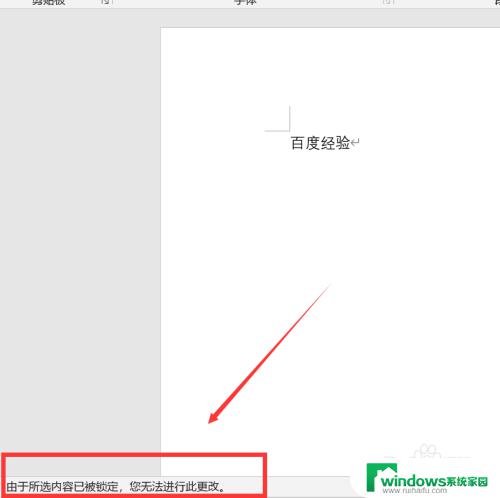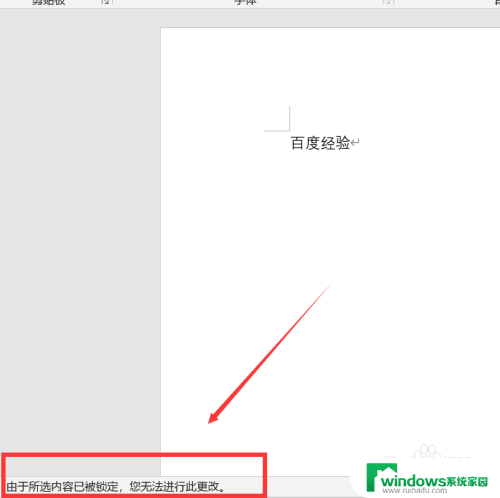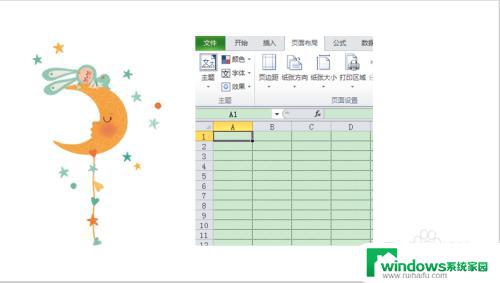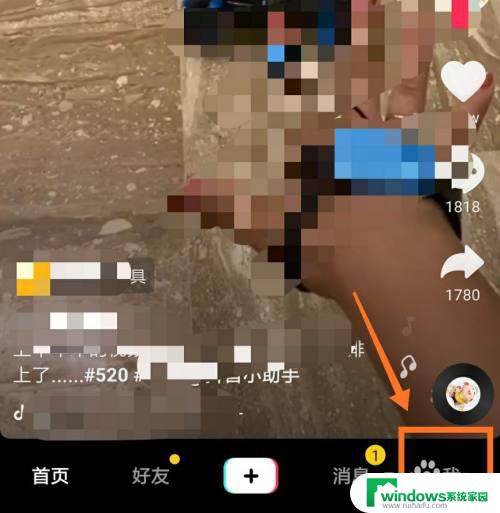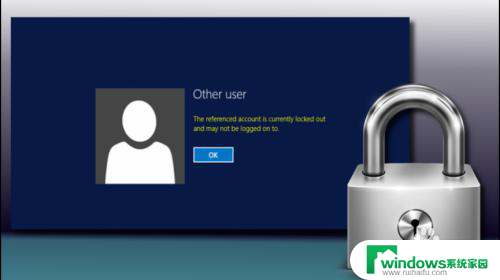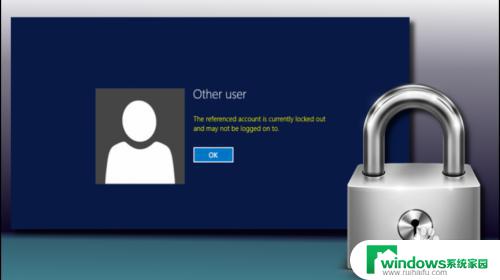office所选内容已被锁定无法更改怎么弄 word文件被锁定怎么办
更新时间:2024-07-03 15:36:22作者:xiaoliu
在日常工作中,我们经常会遇到office文件被锁定无法更改的情况,尤其是在团队协作中,这种情况给我们带来了很大的困扰,因为我们无法对文件进行修改或更新。当遇到word文件被锁定时,我们可以尝试通过一些方法来解决这个问题,比如联系文件的拥有者请求解锁或者使用其他工具来打开和编辑文件。通过这些方法,我们可以避免因为文件被锁定而导致工作受阻的情况发生,保证工作的顺利进行。
步骤如下:
1.首先,打开只读模式的文档。此时Word是被锁定的状态。
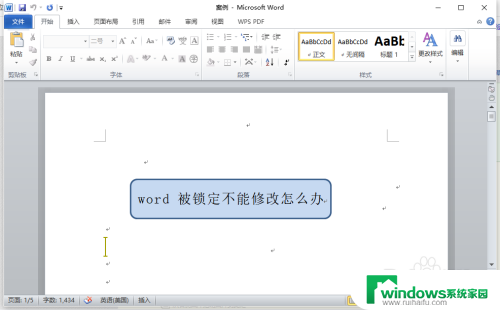
2.点击上方菜单栏中“审阅”按钮。
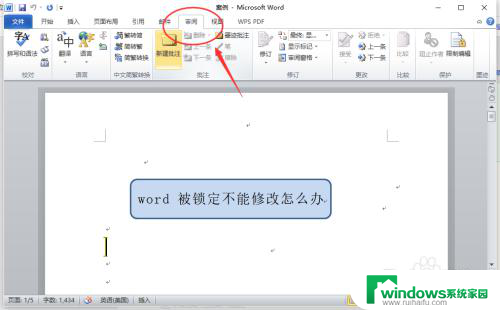
3.找到“限制编辑”图标,点击。
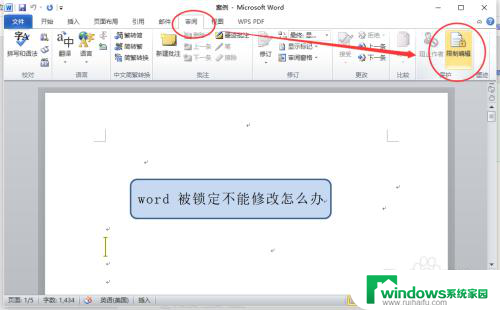
4.找到右下“停止保护”按钮,点击。
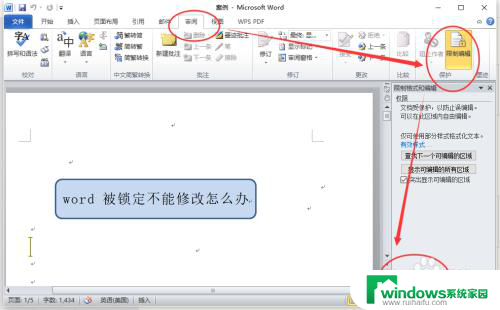
5.Word弹出“取消保护文档”对话框。
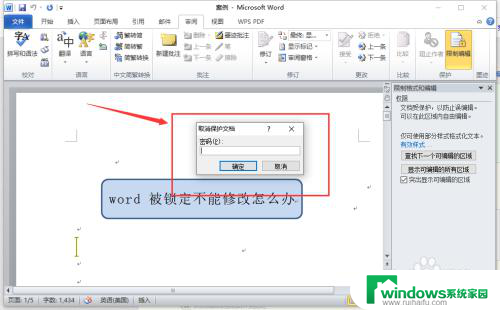
6.输入设置的密码,点击确定。
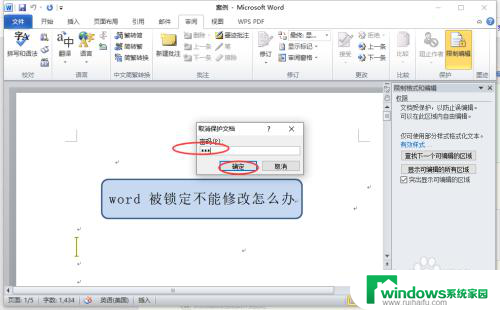
7.word就能修改了。

以上是关于如何解决 Office 中所选内容被锁定无法更改的全部内容,如果还有不清楚的用户,可以参考以上小编提供的步骤进行操作,希望对大家有所帮助。